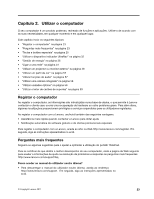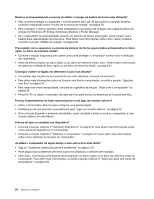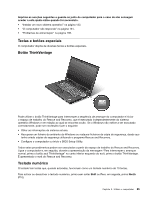Lenovo ThinkPad L421 (Portuguese) User Guide - Page 46
Para o Windows Vista e Windows XP, Para o Windows 7
 |
View all Lenovo ThinkPad L421 manuals
Add to My Manuals
Save this manual to your list of manuals |
Page 46 highlights
Para obter informações sobre a função de gestão de energia, consulte a secção "Gestão de energia" na página 36. Aplicar um esquema de apresentação • Fn+F7 Aplique directamente um esquema de apresentação sem iniciar o Presentation Director. Para desactivar esta função e utilizar a combinação de teclas Fn+F7 para mudar a localização da saída de visualização, inicie o Presentation Director e altere as definições. Faça clique em Iniciar ➙ Todos os Programas ➙ ThinkVantage ➙ Presentation Director. Para obter informações sobre como aplicar um esquema de apresentação, consulte a secção "Presentation Director" na página 20. Nota: Se o computador for um modelo com o Windows 7 instalado, não suporta esquemas de apresentação; contudo, a combinação de teclas Fn+F7 pode ser utilizada para mudar a localização da saída de visualização. Mudar a localização da saída de visualização • Fn+F7 Para o Windows 7: Alterne entre o ecrã do computador e um monitor externo. O Windows apresentará as seguintes opções de visualização: - Apenas ecrã do computador (LCD) - Ecrã do computador e monitor externo (mesma imagem) - Ecrã do computador e monitor externo (função de ambiente de trabalho expandido) - Apenas monitor externo Nota: Para alternar entre o ecrã do computador e um monitor externo, também está disponível a combinação de teclas Win+P. Para o Windows Vista e Windows XP: Alterne entre o ecrã do computador e um monitor externo. Se estiver ligado um monitor externo, a saída do computador é apresentada alternadamente nos três padrões seguintes: - Monitor externo (ecrã CRT) - Ecrã do computador e monitor externo (ecrã LCD + CRT) - Ecrã do computador Notas: - Esta função não é suportada se forem apresentadas imagens de ambiente de trabalho diferentes no ecrã do computador e no monitor externo (função de ambiente de trabalho expandido). - Esta função não funciona quando estiver a ser reproduzido um filme em DVD ou um vídeo. Para activar esta função, inicie o Presentation Director e altere as definições. Faça clique em Iniciar ➙ Todos os Programas ➙ ThinkVantage ➙ Presentation Director e altere as definições de Fn+F7. Nota: Diversos utilizadores podem iniciar sessão num único sistema operativo utilizando diferentes IDs de utilizador. Cada utilizador necessita de proceder do seguinte modo: 28 Manual de Utilizador